De repente, você percebe que o relógio do Windows 10 está faltando na barra de tarefas. Isso pode ser irritante porque o relógio torna muito fácil controlar o tempo enquanto você trabalha em seu projeto. No entanto, com a falta do relógio, pode ser um desafio para muitos.
Felizmente, não é um problema tão grande que não possa ser resolvido. Existem algumas correções disponíveis para colocar o relógio do Windows 10 de volta na barra de tarefas. Vamos ver como.
Método 1: usando o aplicativo de configurações
Passo 1: Clique no Começar botão na sua área de trabalho e clique em Definições no menu de contexto, localizado acima do Poder opções.

Passo 2: No Definições janela, clique em Personalização.
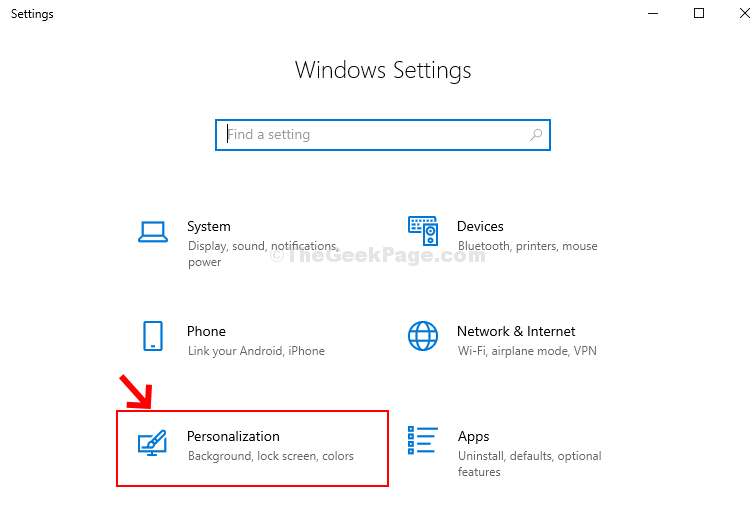
Etapa 3: No Personalização janela, clique no Barra de Tarefas opção à esquerda. No lado direito da tela, role para baixo e sob o Area de notificação, Clique em Ligue ou desligue os ícones do sistema.
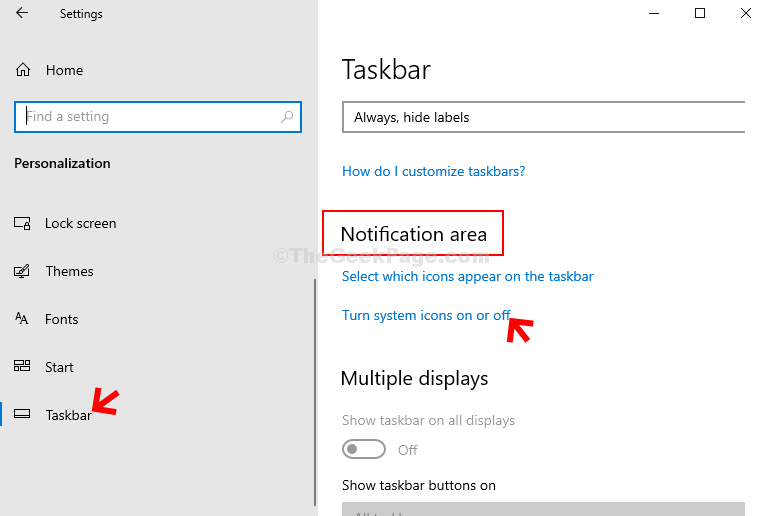
Passo 4: Na próxima janela, vá para Relógio e deslize o botão para ligá-lo.
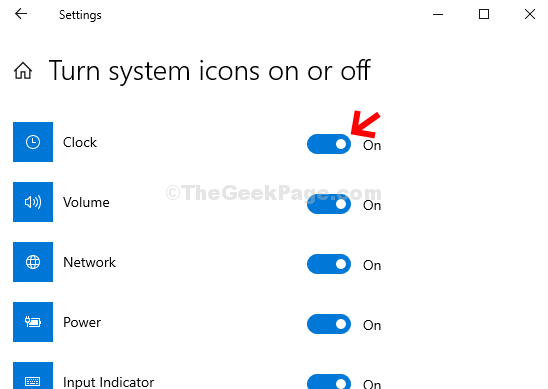
O relógio do seu Windows 10 deve estar de volta agora. Se o problema persistir, siga o segundo método.
Método 2: Mudando o tema
O relógio do Windows 10 também pode estar faltando se o tema não for compatível, então, seria melhor alterá-lo para um tema padrão. Vamos ver como.
Passo 1: Seguir Passo 1 e Passo 2 a partir de Método 1 e então clique em Temas no lado esquerdo da tela. Agora, no lado direito da tela, vá para o Mudar tema seção e selecione um tema padrão para aplicar.
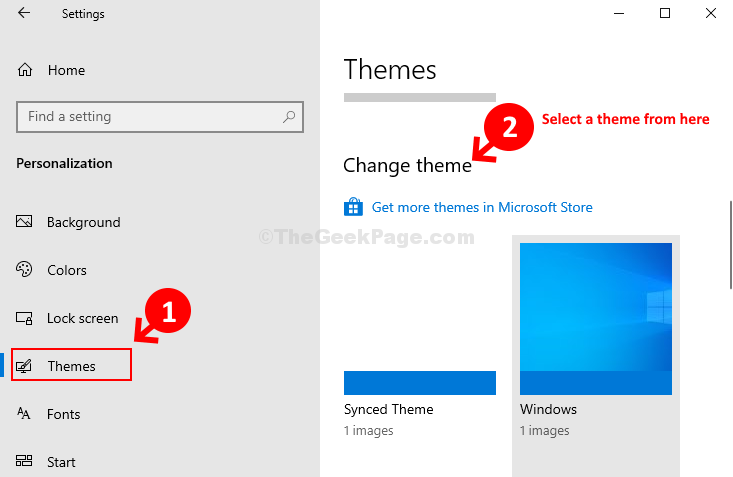
É isso e conforme o tema do seu sistema operacional é alterado, você recebe de volta o relógio do Windows 10. No entanto, se isso não funcionar, tente o terceiro método.
Método 3: Modificando a cor da barra de tarefas
Muitas vezes é o sistema operacional Windows 10 que fica preto e também a barra de tarefas, ocultando o relógio completamente. Vamos ver como consertar isso.
Passo 1: Siga o mesmo processo mostrado em Passo 1 e Passo 2 no 1º Método e então clique em Cores no lado esquerdo do Personalização janela. Agora, no lado direito da tela, role para baixo e sob o Escolha sua cor de destaque seção, desmarque a caixa ao lado de Escolher automaticamente uma cor de destaque do meu plano de fundo.
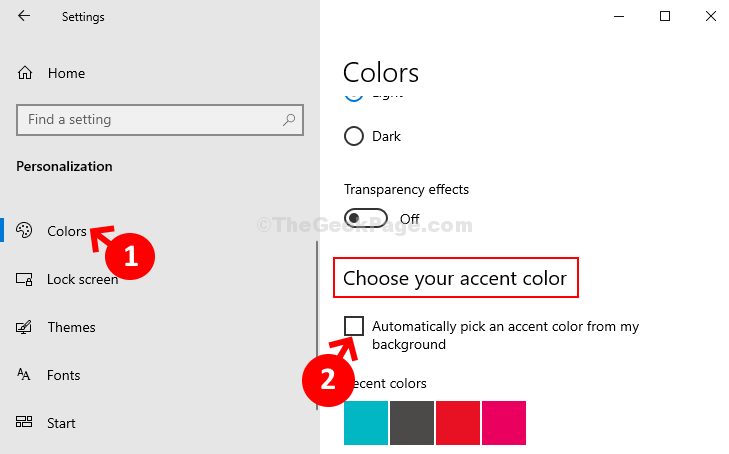
Isso é tudo, e seu Windows 10 Clock deve estar de volta onde estava, na barra de tarefas.

